Kablosuz bir ağa erişimi olan gadget'ların sayısı her yıl artıyor. Bağlantıları basittir ve kullanıcı bu süreçte herhangi bir sorun bulmaz. Ancak, veri iletiminin veya alımının kalitesi kötüleştiğinde, kararsız hale geldiğinde veya kablosuz sinyal büsbütün kaybolur. Kullanıcıların bir sorusu var: "Wi-Fi sinyali nasıl geliştirilir?"
Zayıf bir Wi-Fi ağ sinyalinin nedenleri
Zayıf ve kararsız bir Wi-Fi sinyali sorunu, hem yönlendiricinin yanlış konumu hem de donanım veya yazılım arızası ile ilişkilendirilebilir. Ayrıca, sinyalin kalitesi, duvarların kalınlığı ve malzemeleri, duvarların varlığı gibi dış faktörlerden etkilenir. Ev aletleri, aynalar, komşular Wi-Fi noktaları... Kullanıcıya yüksek kaliteli sinyal iletimi sağlayan anten sayısını unutmayınız.
Wi-Fi sinyal geliştirme
Genellikle, zayıf bir Wi-Fi sinyaliyle ilgili sorun, aynı evin, ofisin üst üste binen birkaç ağının bir kanalı işgal etmesinden kaynaklanmaktadır. Sonuç olarak, göreceli olarak bile kısa mesafe yönlendiriciye, sinyal çok zayıf. Bu nedenle Wi-Fi bağlantısının stabil olması için bir kanal seçilmesi gerekmektedir. inSSIDer programı bunun için mükemmeldir. Sadece veri aktarım hızını, ücretsiz kanalları değil, aynı zamanda kullanıcıların adreslerini de gösterir.
Programı PC'nize indirin ve çalıştırın. "Taramayı Başlat" ı tıklamanız gereken bir pencere açılacaktır.
Veri içeren bir tablo görünecektir: ağ adresi, kanal, baud hızı. bölgede Rusya Federasyonu ve Ukrayna, 1'den 13'e kadar seri numaralı kanallar kullanılıyor, ücretsiz bir tane arıyoruz.
Ardından yönlendirici ayarlarına gitmeniz gerekir. Bunu yapmak için arama motoruna adreslerden birini girin: http://192.168.0.1 veya http://192.168.1.1.
"Ayarlar" bölümüne gidin (her yönlendirici için farklı şekilde adlandırılacaktır). "Wi-Fi" veya "WLAN" a tıklıyoruz.
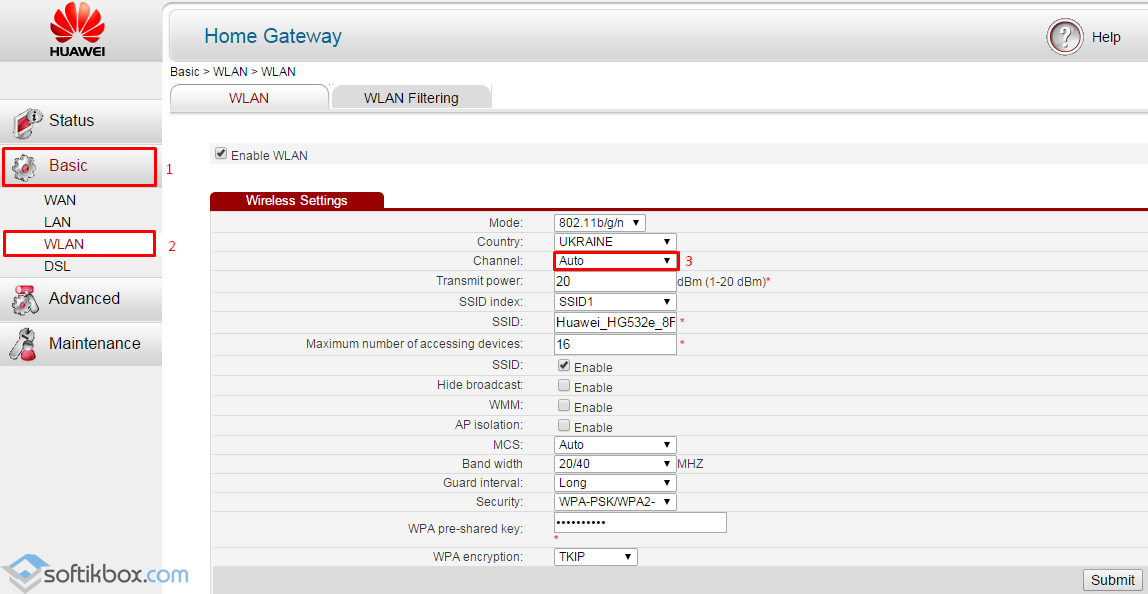
InSSIDer yazılımına göre ücretsiz olan kanalı seçiyoruz.
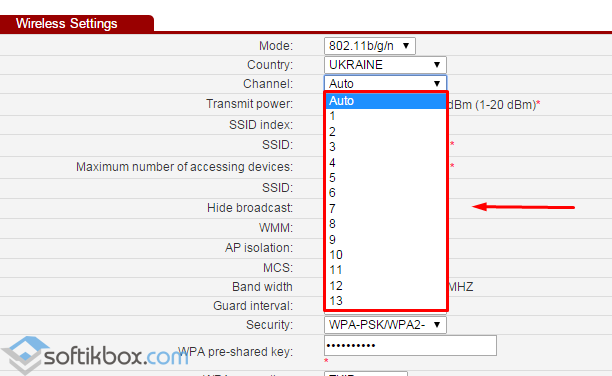
Sonucu kaydediyoruz. Artık veri iletimi ücretsiz bir kanaldan geçecek ve hızı çok yüksek olmasa da (trafiğe bağlı olarak) sabit olacaktır.
Wi-Fi standardı - 802.11n
802.11 a veya c standartlarına sahip yönlendiriciler kitlesel pazara çıkana kadar, 802.11n en hızlı ve en kesintisiz olarak kabul edildi. Ek olarak, bir avantajı vardır - çoklu anten kullanımı sayesinde geniş bir kapsama yarıçapı. Aşağıdaki gibi gidebilirsiniz. Yönlendiricinin ayarlarını açıyoruz ve ilgili "Mod" bölümünden gerekli standardı seçiyoruz. Değişiklikleri saklıyoruz.
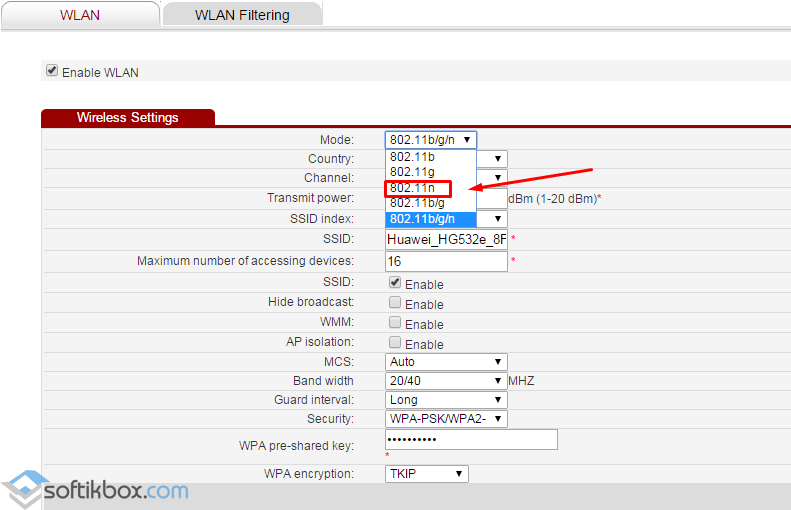
Ancak, yönlendirici yakındaki diğer tüm cihazları destekliyorsa, normal şekilde çalışacağı konusunda uyarmaya değer. Aksi takdirde, sinyal basitçe bulunmayacaktır.
5GHz bandına geçiş
Yine çift bantlı pahalı bir yönlendirici modeliniz varsa, 5 GHz moduna geçerek Wi-Fi sinyalini iyileştirebilirsiniz. Üzerinde şu an sık parazitle dolu değildir, bu da maksimum veri aktarım sonucunu ve daha büyük bir kapsama yarıçapını vereceği anlamına gelir. Değiştirmek için inSSIDer programını kullanabilir veya yönlendiricinin ayarlarını değiştirebilirsiniz.
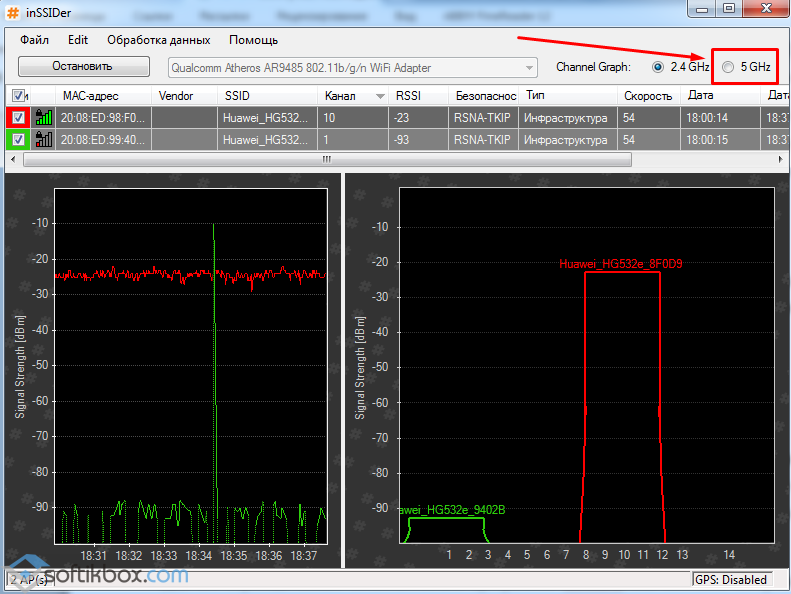
Wi-Fi ağının donanım iyileştirmesi
Wi-Fi bağlantınızı iyileştirmek için birkaç ipucu var:
- Anten soketi için daha güçlü bir anten (maliyetli ama etkili) veya bir uzatma kablosu satın alın;
- WDS modunda çalışabilen bir tekrarlayıcı veya yönlendirici kurun.
Folyodan veya yumuşak metalden ekran yapmak işe yaramaz. Test edilerek belirlendiği gibi, Bu methodçalışmıyor.
Haziran 2007'de, bir WiFi bağlantısı kullanarak en uzun kablosuz bağlantı (382,9 km) rekoru kırıldı. Bunu özel bir çalışma çerçevesinde tekrarlamayı ummak muhtemelen mantıksız olacaktır. WiFi ağları Bu cazip bir fikir olmasına rağmen. Küçük bir kablosuz feng shui ile sinyal kalitesini en üst düzeye çıkarmanıza ve paraziti en aza indirmenize yardımcı olacak bazı basit ipuçları.
adımlar
Evde WiFi alımının kalitesinin iyileştirilmesi
mutfak folyosu kullanma
Hareket halindeyken WiFi alımını iyileştirme
- Her şey başarısız olursa, yönlendirici ile cihaz arasındaki sinyali yükseltmek için gerekli olan bir WiFi tekrarlayıcı satın almayı düşünebilirsiniz.
- Reflektörleri de kullanabilirsiniz. Reflektörü doğru şekilde konumlandırmak için NetStumbler'ı kullanın. Bir CD'yi reflektör olarak kullanabileceğiniz gibi parabolik reflektöre benzeyen her şeyi de kullanabilirsiniz. Reflektör elbette alıcının veya antenin arkasına yerleştirilmelidir. Uygulaması sonucunda sinyal gücünde büyük bir artış beklenebilir. Bu numara cep telefonlarında da çalışır.
- Aracınızın markasına ve modeline bağlı olarak kablosuz yönlendirici, yerleşik değiştirebilirsiniz yazılım diğerleri - açık kaynak kodu kablosuz antenin gücünü ayarlamak ve artırmak için çok daha fazla seçenek ekleyecek
- Bilgisayar kasasının kendisi Wi-Fi sinyali için önemli bir engel olabilir - kasayı aralarında bir engel oluşturmayacak şekilde konumlandırmayı deneyin. ağ kartı ve yönlendiricinin anteni.
- "Yüksek kazançlı" (daha yüksek dBi) harici anten eklemek, genellikle daha iyi sinyal alımı ve daha yüksek performans ile sonuçlanır. dBi değeri ne kadar yüksek olursa, sinyalin yatay yönde o kadar güçlü, dikey yönde ise daha zayıf yayılacağına dikkat edilmelidir. Birkaç katı kaplamanız gerekiyorsa, o zaman daha fazlası yüksek seviye dBi muhtemelen size yardımcı olmayacaktır. Bu durumda, sinyalinizi güçlendirecek bir Wi-Fi amplifikatörü satın almayı düşünmelisiniz.
- Hâlâ daha fazla menzile ihtiyacınız varsa, kablosuz standardınızı MIMO ile Wireless N veya Wireless G'ye yükseltmeyi düşünün. Bu iki teknoloji, mevcut 802.11g veya 802.11b ağlarının aralığını önemli ölçüde artırır.
Kullanıcıların eline geçen her türlü gadget'ın sayısı yıldan yıla geometrik bir hızla artıyor. Akıllı telefonlarında, dizüstü bilgisayarlarında veya tabletlerinde kablosuz bir ağ yakalamak isteyenler için mümkün olan her şey yapılmış gibi görünüyor. Sadece uzun mesafelerde veri alma ve iletme teknolojisi, alıcı cihazların altyapısının gelişiminin gerisinde kalmaktadır.
Bir yönlendirici satın alırken, menzilini gözle veya yalnızca kullanım kılavuzunun içeriğinden yola çıkarak tahmin edemeyiz. Ve ancak bir sorunla karşılaştığımızda ölçeğini anlarız. Bizim için beklenmedik bir şekilde beyan edilen özellikler tamamen tatmin edici değil.
Bazen yan odada bile sinyal yakalanamıyor, bazen birden fazla abone bağlandığında hız kesiliyor ve böylece herhangi bir medya eğlencesinden söz edilmiyor.
Alımı ve pratikte nasıl uygulandığını geliştirme olasılığı var mı - bu kısa makalemizin konusu. Burada bir Wi-Fi sinyalinin menzilini artırmak için hem yazılım hem de donanım teknolojilerini ele alacağız. Aynı zamanda, hangi belirli fiziksel ilkelere dayandıklarını tartışacağız.
Bazı optimizasyon yöntemleri tamamen ücretsizdir ve yalnızca biraz zihinsel zorlama ve kullanıcının yönlendirici ayarlarının değiştirilmesini gerektirir. Diğerleri, elbette belirli bir miktar ödemek zorunda kalacağınız özel amplifikatörlerin satın alınmasına kadar kaynar. Öyleyse başlayalım.
En kolay seçenek
Amaç, yönlendiricinin konumunu, sinyal yolunda mümkün olduğunca az engel olacak şekilde değiştirmektir. Resepsiyona ciddi şekilde ne engel olabilir? Birincisi, bunlar verici ile abone arasında bulunan duvarlardır. İkincisi, bu duvarların malzemesi. Üçüncüsü, radyo dalgalarını bastıran özelliklere sahip çeşitli nesneler.
Duvarlar genellikle elektromanyetik dalgaların yayılmasının önünde bir engeldir. Ve özellikle duvarlar alçıpan veya buna benzer başka bir malzeme ile kaplanmıştır.
Betonarme duvarlar özellikle güçlü bir tehdit oluşturmaktadır. Metal ağın en iyi yalıtkanlardan biri olduğu okul fizik dersinden iyi bilinmektedir. Koruyucu özellikleri bilimsel ve bilimsel alanlarda yaygın olarak kullanılmaktadır. teknik uygulamalar... Duvardaki takviye sadece böyle bir ekrandır.
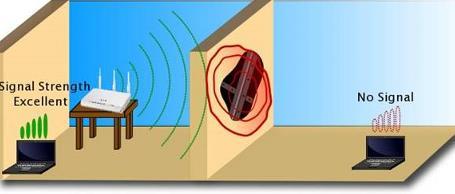 Normal alımın baskılanmasının nedeni büyük bir akvaryum veya ayna bile olabilir. Bu nedenle, yönlendiricinin duvarlara ve ev eşyalarına göre konumunu değiştirmeyi denemek mantıklıdır.
Normal alımın baskılanmasının nedeni büyük bir akvaryum veya ayna bile olabilir. Bu nedenle, yönlendiricinin duvarlara ve ev eşyalarına göre konumunu değiştirmeyi denemek mantıklıdır.
Sadece yatay yönde değil, dikey düzlemde de hareket ettirebilirsiniz. Bazen yardımcı olur. Sorun tamamen ortadan kaldırılmazsa, en azından büyük ölçüde azaltın.
Ayarlara giriyoruz
Zayıf menzil, yalnızca sinyal yolundaki çevre ve malzeme nesnelerinden kaynaklanmayabilir. Maddi olmayan bir madde de normal alıma müdahale edebilir - yönlendiricinin kapsama alanında elektromanyetik parazitin varlığı. Örneğin, diğer yönlendiricilerden gelen sinyaller.
Kitlesel bir kullanıcı nadiren böyle bir sorunu düşünür. Ve yine de, aşılmaz beton zeminlerden daha az olmayan, hayatlarını zorlaştırıyor ve zorlaştırıyor. Komşu kablosuz ağların dağıtımı, sözde kanallar aracılığıyla gerçekleşir. Bir kanala birkaç ağ düşerse, her birinin gücü belirgin şekilde azalır.
Yönlendiricinin çalışmasını iyileştirmek için cihaz ayarlarına gitmeniz ve hangi kanalların ilettiğini kontrol etmeniz gerekir. Ardından ağdan "inSSIDer" programını indirin ve penceresine bakın. Bu pencere şöyle görünür:
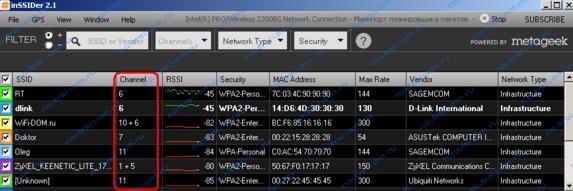 Ön planda sizinkiyle aynı alanı kaplayan tüm kablosuz ağların bir listesi var. "Kanal" başlıklı alan, ızgaraların her biri için kanalı belirtir. Kanallar birden on üçe kadar numaralandırılmıştır. En az sayıda cihazın "oturduğu" kanalı seçmemiz ve ayarlarda yönlendiricimizi bu kanala geçirmemiz gerekiyor:
Ön planda sizinkiyle aynı alanı kaplayan tüm kablosuz ağların bir listesi var. "Kanal" başlıklı alan, ızgaraların her biri için kanalı belirtir. Kanallar birden on üçe kadar numaralandırılmıştır. En az sayıda cihazın "oturduğu" kanalı seçmemiz ve ayarlarda yönlendiricimizi bu kanala geçirmemiz gerekiyor:
- Tarayıcıdan cihazın web arayüzüne gidin (tipik adresi 192.168.1.1 veya 192.168.0.1'dir).
- Ayarlar sayfasına gidin " Kablosuz ağ"(" Kablosuz ").
- Orada "Kanal" alanını bulun.
- İhtiyacımız olan kanal numarasını manuel olarak kaydediyoruz.
- Yapılan değişiklikleri kaydedip cihazın durumunu test ediyoruz.
Ayarları değiştirerek performansı artırmanın başka yöntemleri de vardır.
Ayarlarda başka neler yapabilirsiniz?
Alternatif olarak, diğer parametreleri de ayarlayabilirsiniz:
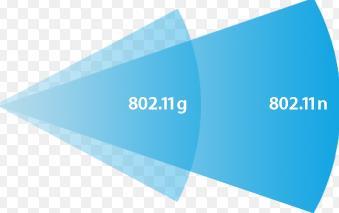
Abone tarafı ayarları
Vericiyi yapılandırmak zorunda kalmadan alım nasıl iyileştirilir? Bir dizüstü bilgisayar veya bilgisayar için aşağıdaki gibi ilerleyebilirsiniz:
- "Kontrol Paneli" ne gidiyoruz.
- “Güç kaynağı” alt bölümünün ayarlarına dönüyoruz.
- İkisinden birini seçiyoruz: "Dengeli" güç kaynağı şeması veya "Yüksek performans" şeması.
Bu, dizüstü bilgisayarınızda WiFi sinyalini nasıl artıracağınız sorusunun cevabıdır.
Son olarak, en etkili ve en basit seçenek mağazadan bir tekrarlayıcı satın almaktır. Tekrarlayıcı, özel olarak tasarlanmış bir Wi-Fi sinyal yükselticisidir. Aşağıdaki resimde onun görüntüsünü gösteriyoruz:
 Eldeki konu hakkında söyleyeceklerimiz bu kadar.
Eldeki konu hakkında söyleyeceklerimiz bu kadar.
